Logiciel de transfert de fichiers à distance
Tirez parti de la puissance du transfert de fichiers à distance pour envoyer et recevoir des fichiers ou des dossiers entre plusieurs ordinateurs dans le monde entier. Des exécutables aux certificats racines, partagez en toute sécurité des fichiers sous n'importe quel format sans l'aide d'appareils externes. Le partage de fichiers peut s'effectuer de deux manières : du visionneur vers l'appareil à distance, ou vice versa. Remote Access Plus est associé à une fonctionnalité solide et sécurisée de transfert de fichiers de bureau à distance pour améliorer le processus de partage de fichiers et garantir sa fluidité.
Fonctions principales de notre logiciel de transfert de fichiers à distance
Partage des fichiers nous n'importe quel format
- Les fichiers peuvent être au format MSI, EXE, PNG, MP4 ou n'importe quel autre format disponible.
- Il n'y aura pas de problèmes de compatibilité de format de fichier avec Remote Access Plus.
- Astuce : grâce à ce logiciel de partage de fichiers à distance, transférez des applications, des fichiers de licence et bien plus encore en un seul clic !
Pas de limite de taille
- Vous pouvez partager des fichiers de n'importe quelle taille grâce à cette solution de partage de fichiers à distance.
- Astuce : partagez des fichiers à stockage élevé vers l'appareil de destination en quelques minutes !
Transfert d'un dossier complet
- Il est possible de partager un dossier complet depuis votre appareil vers un ordinateur à distance.
- Tous les fichiers dans le dossier seront accessibles depuis l'emplacement du transfert.
- Astuce : au lieu de choisir chaque fichier et de le partager, sélectionnez l'ensemble du dossier et transférez-le rapidement !
Le partage de fichiers s'effectue de deux manières
- Les techniciens peuvent partager des fichiers depuis leur appareil vers l'ordinateur à distance.
- Ils peuvent de la même manière transférer des fichiers depuis l'appareil à distance vers leur appareil.
- Astuce : cette fonctionnalité est utile lorsqu'un technicien doit analyser des fichiers journaux sur le point terminal.
Assistance multiplateforme
- Le transfert de fichiers est pris en charge pour les appareils Windows.
- Mais vous pouvez transférer des fichiers depuis Mac, Linux vers n'importe quel appareil Windows géré.
Comment transférer des fichiers vers un bureau à distance ?
Vous êtes nouveau sur Remote Access Plus ? Configurez rapidement votre environnement et commencez le partage de fichiers instantanément en suivant l'une des deux méthodes mentionnées ci-dessous :
Méthode 1 : pendant la session à distance
- Ouvrez la console Web et initiez une session à distance.
- Une liste d'outils apparaîtra sur la gauche. Cliquez sur l'icône du dossier.
- Si vous êtes un nouvel utilisateur, vous serez invité à télécharger un fichier .exe pour démarrer le transfert de fichiers.
- Une fois l'exécutable installé, les fichiers et les dossiers provenant du visionneur et des ordinateurs à distance seront répertoriés dans la fenêtre de transfert de fichiers.
- Choisissez le fichier ou le dossier que vous souhaitez transférer, puis cliquez sur l'icône de flèche comme indiqué sur l'image.
- Les fichiers sont alors transférés avec succès.
- Vous pouvez également personnaliser le chemin et l'emplacement d'enregistrement du fichier ou du dossier sur l'ordinateur à distance.
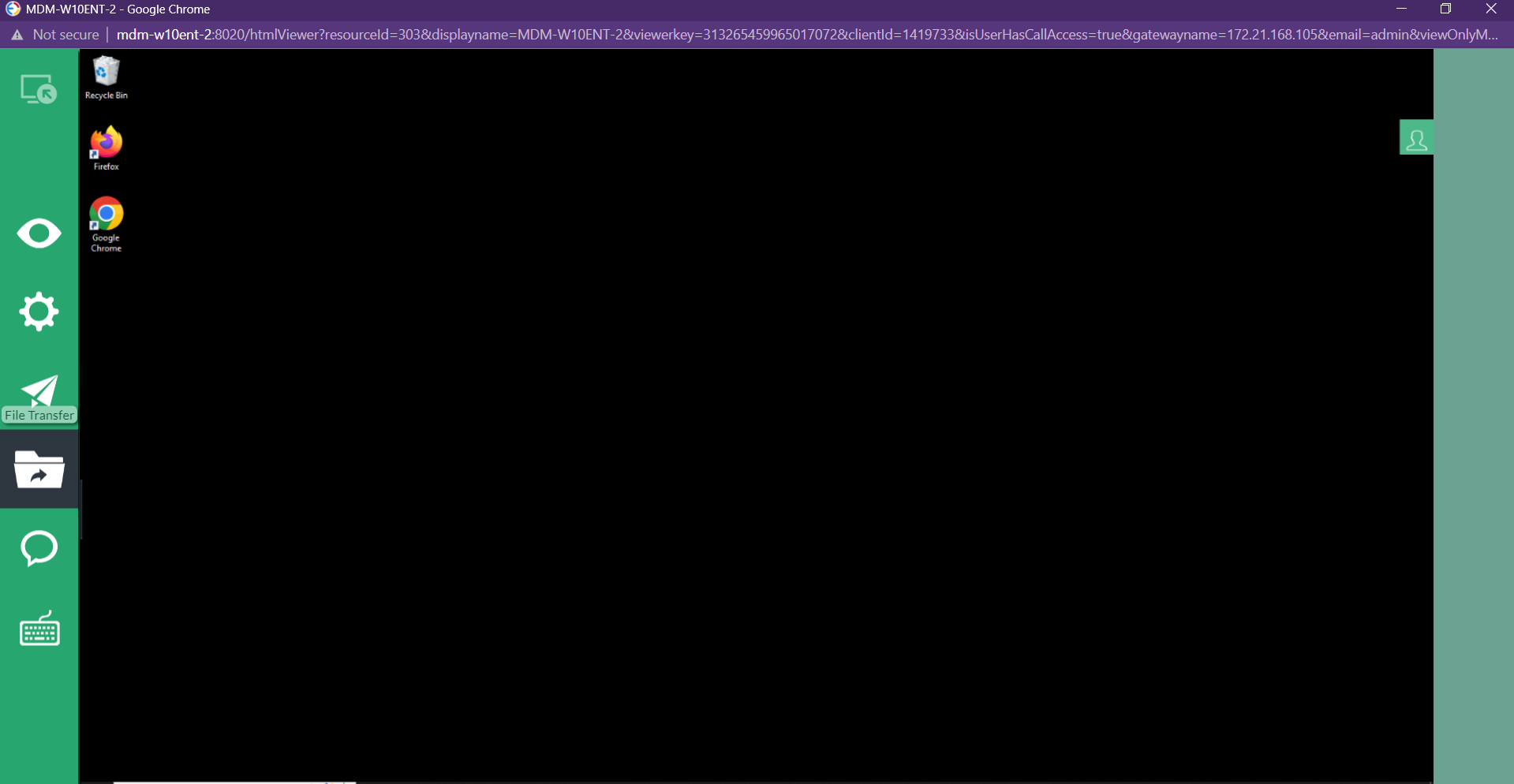
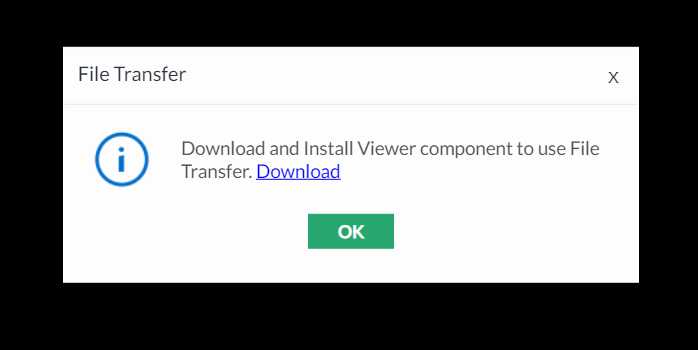
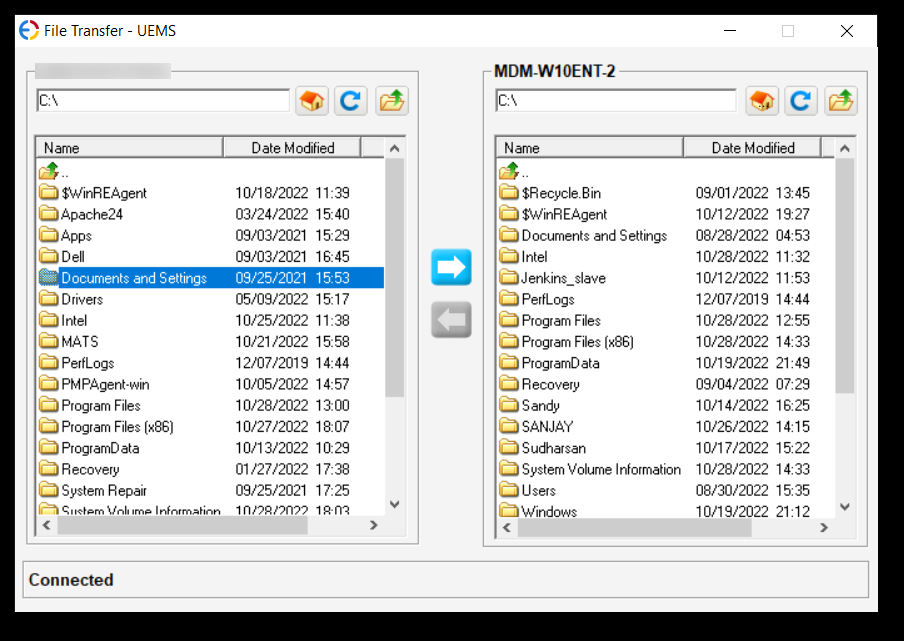
Méthode 2 : directement depuis le gestionnaire de fichiers
Vous pouvez également partager des fichiers sans établir une session à distance.
- Ouvrez la console Web et naviguez vers Outils -> Gestionnaire système -> Gérer -> Gestionnaire de fichiers
- La liste des dossiers et des fichiers disponibles sur l'ordinateur à distance s'affiche comme illustré.
- Vous pouvez ajouter de nouveaux fichiers, créer des dossiers et également télécharger des fichiers depuis l'ordinateur, quels que soient leur taille et leur format.
- Vous pouvez naviguer jusqu'aux fichiers ou les glisser-déposer ici.
- Si besoin, vous pouvez également réaliser les opérations Couper, Copier et Supprimer dans les fichiers et les dossiers à partir du gestionnaire de fichiers.
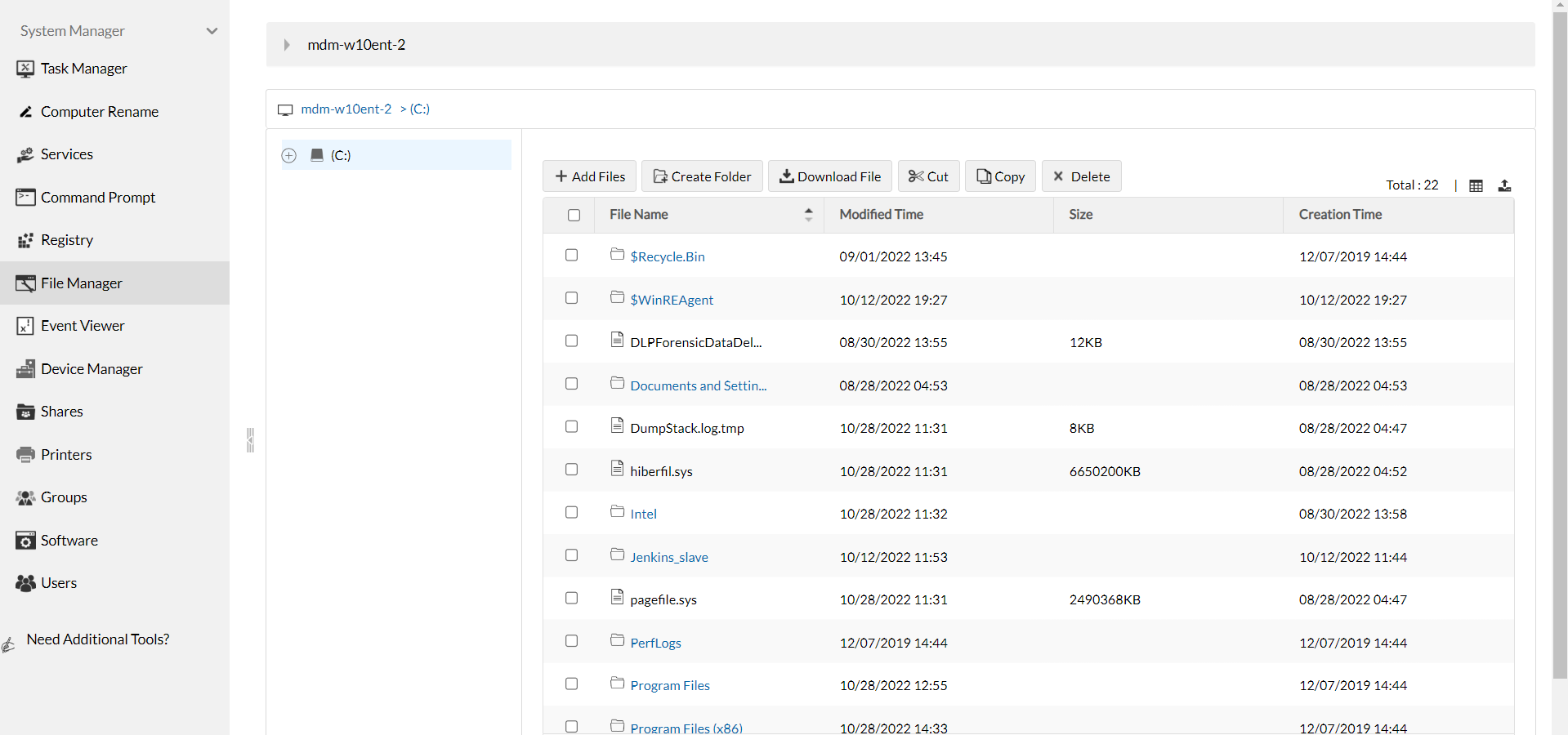
FAQ à propos du logiciel de partage de fichiers à distance
1. Qu'est-ce que le transfert de fichiers à distance ?
Le concept clé du transfert de fichiers à distance est de partager des fichiers ou des dossiers depuis un ordinateur à distance vers un autre. La distance ainsi que le format et la taille des fichiers ne poseront jamais problème avec un solide logiciel de transfert de fichiers.
2. Que fait le logiciel de partage de fichiers à distance ?
Comme son nom l'indique, le partage de fichiers à distance vous permet de transférer des fichiers ou dossiers d'un point terminal vers un autre. Lorsque vous sélectionnez les fichiers à transférer, la copie exacte de ces derniers est répliquée dans l'emplacement de destination. Avec Remote Access Plus, vous pouvez choisir le chemin exact dans lequel enregistrer le fichier sur l'appareil à distance.
3. Pourquoi avez-vous besoin d'un logiciel de transfert de fichiers à distance ?
En matière de transfert de fichiers, il existe différentes méthodes : disques durs, clés USB, e-mails et partages de fichiers. L'inconvénient est qu'il faut être physiquement présent pour pouvoir contrôler le chemin de téléchargement. Pour surmonter ce problème, le logiciel de transfert de fichiers à distance vous permet d'envoyer et de recevoir des fichiers en contrôlant totalement le processus.
4. Le transfert de fichiers à distance est-il sécurisé ?
Oui, la sécurité de vos données sera toujours notre priorité. Remote Access Plus chiffre et transfère des fichiers via un tunnel sécurisé pour garantir leur sécurité. Avec des fonctionnalités de sécurité avancées, vous pouvez également personnaliser le niveau d'autorité pour les techniciens qui transfèrent des fichiers.
5. Le partage de fichiers à distance est-il gratuit ?
La fonctionnalité de partage de fichiers à distance est débloquée avec la version gratuite de Remote Access Plus. Avec nous, vous pouvez donc partager des fichiers gratuitement. Profitez-en !
6. Comment fonctionne le transfert de fichiers de bureau à distance ?
Le processus de transfert de fichiers est plutôt simple et sécurisé. Vous avez uniquement à :
- Choisir un ordinateur sur lequel vous souhaitez transférer des fichiers, et initier une session à distance.
- Ouvrir la fenêtre de transfert de fichiers et choisir un fichier ou un dossier complet à transférer.
- Cliquer sur le bouton de la flèche, et c'est terminé !
7. Quels sont les avantages du transfert de fichiers à distance ?
- En partageant instantanément des fichiers vers des chemins spécifiques, vous pouvez réduire le temps de dépannage.
- Transférez des fichiers sur différents systèmes d'exploitation, même depuis Android ou iOS vers des PC distants.
- Il n'y aura jamais de restriction concernant les formats et la taille des fichiers.
- Le risque de perte de données et d'attaques sur l'infrastructure informatique pendant le transfert de fichiers peut être réduit.
- Il aide beaucoup les administrateurs informatiques à simplifier leurs flux de travail.
8. Comment choisir le bon logiciel de transfert de fichiers à distance ?
- S'assurer que le transfert de fichiers s'accompagne de protocoles de sécurité.
- Il ne doit pas y avoir de limite concernant le nombre de fichiers à transférer.
- Les tarifs ne doivent pas dépendre du type ou de la taille des fichiers que vous transférez.
- La vitesse du transfert de fichiers doit être minimaliste.
- Vous devez pouvoir envoyer et recevoir des fichiers.
